
В настоящее время можно протестировать последнюю предварительную версию операционной системы Windows 11. Можно выполнить чистую установку системы и в этом руководстве рассказывается, как это сделать.
Windows 11 представляет собой следующую крупную версию операционной системы Microsoft. Компания собирается начать распространение её финального варианта на поддерживаемых компьютерах до конца года. В процессе разработки стал доступен образ ISO в программе предварительного тестирования Windows Insider. Этот образ можно задействовать для чистой установки системы или обновления предыдущей версии.
При чистой установке содержимое жёсткого диска полностью стирается, чтобы поставить новую копию Windows 11. Обычно такой вариант выбирают при наличии серьёзных проблем в работе операционной системы, чтобы повысить производительность работы и увеличить автономность. Поскольку финальный вариант Windows 11 ещё недоступен, можно задействовать ISO-файл для установки предварительной версии системы на запасном компьютере или в виртуальной машине. Так вы сможете познакомиться с процессом установки и новой функциональностью, а также оставить отзывы для разработчиков.
Все что нужно знать о Windows 11. Как установить на любой компьютер?
Если вы уже входите в программу предварительного тестирования, вам не нужно ничего переустанавливать. У вас последняя версия операционной системы загружается через центр обновления Windows автоматически. Если устанавливать чистый вариант системы на другой компьютер или виртуальную машину, потребуется ключ от Windows 10 для активации Windows 11. Конечно, если раньше на этом компьютере не была активирована Windows 10.
В данной статье рассказывается о скачивании и выполнении чистой установки последней предварительной версии Windows 11 на резервном компьютере.
Подготовка к установке Windows 11
У Windows 11 есть некоторые системные требования, которым ваш компьютер должен удовлетворять.
Минимальные системные требования Windows 11:
- Процессор: тактовая частота от 1 ГГц или как минимум 2-ядерная система на чипе
- Память: 4 ГБ
- Хранилище: 64 ГБ
- Системная прошивка: UEFI с включенной безопасной загрузкой
- Графика: совместимая с DirectX 12 или новее с драйвером WDDM 2.0
- TPM: доверенный платформенный модуль (TPM) версии 2.0
- Разрешение экрана: 720p с диагональю от 9 дюймов, 8 бит на цветовой канал
Проверка совместимости
- Откройте приложение «Параметры».
- Перейдите в раздел «Система».
- Внизу выберите «О программе».
- Посмотрите описание процессора, оперативной памяти и типа операционной системы.
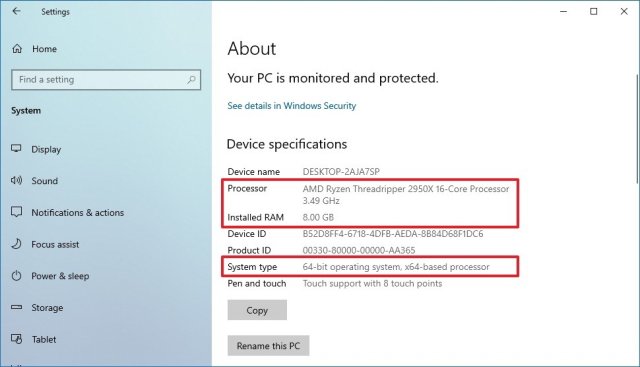
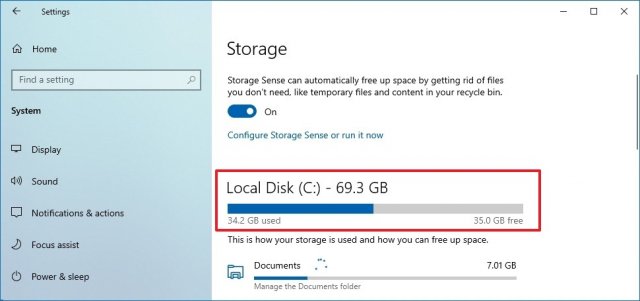
Windows 10 Windows 11 — Сравнение производительности в играх
Нужно убедиться, что устройство обладает модулем Trusted Platform Module (TPM) 2.0 и что он включен. Инструкции можно найти в интернете.
Ещё для Windows 11 нужна включенная безопасная загрузка. Ищите руководства в интернете.
Можно использовать сторонние инструменты вроде WhyNotWin11, которые покажут наличие или отсутствие совместимости вашего компьютера с Windows 11.
Изменение порядка загрузки компьютера
Кроме проверки аппаратной совместимости следует убедиться, что компьютер будет загружаться с USB-диска.
Настройки загрузки в UEFI
- Включите компьютер.
- При начале загрузки нажмите одну из функциональных кнопок на клавиатуре (F1, F2, F3, F10, F12), Esc, Delete.
- Появятся настройки прошивки материнской платы. Перейдите в раздел «Загрузка».
- Задайте первым номером загрузку с USB-диска с установочными файлами Windows 11.
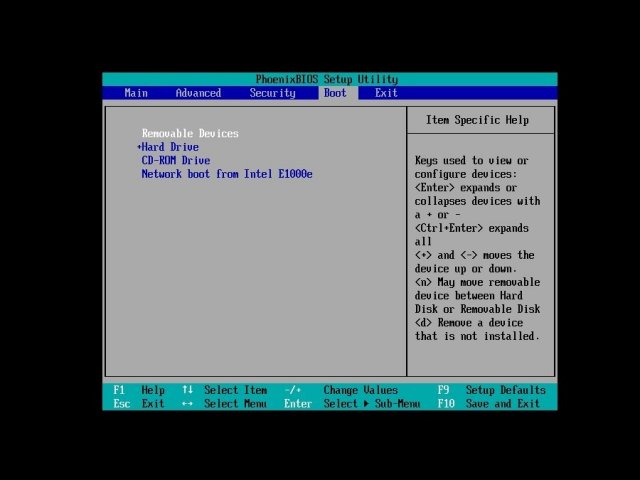
Задание настроек UEFI из Windows 10
- Откройте приложение «Параметры».
- Перейдите в раздел «Обновление и безопасность».
- Откройте раздел «Восстановление».
- Под заголовком «Особые варианты загрузки» нажмите «Перезагрузить сейчас».
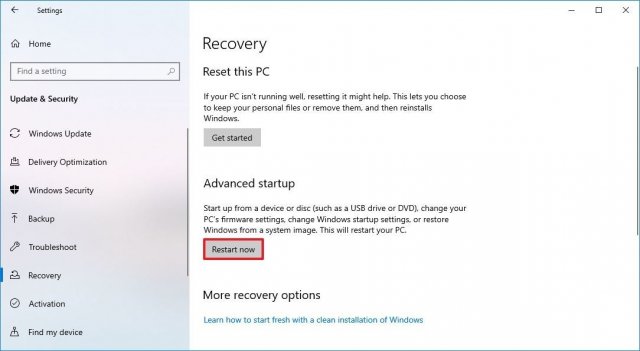
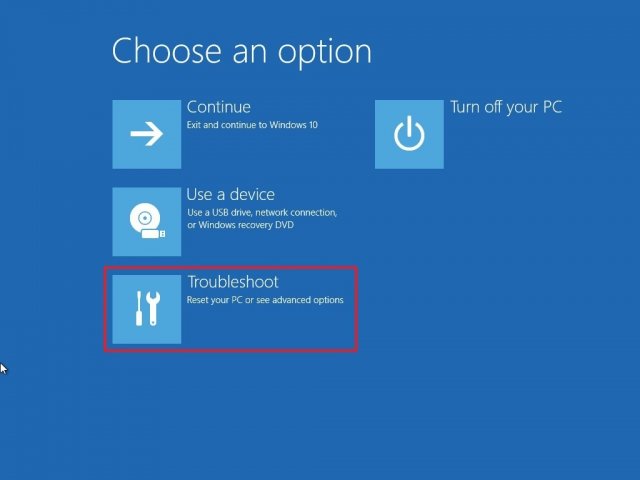
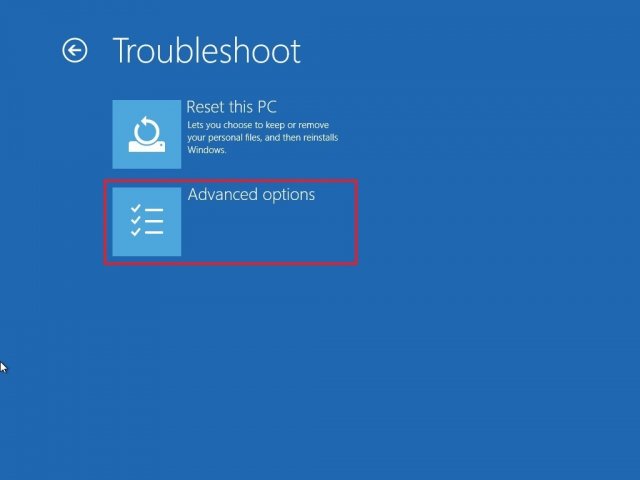
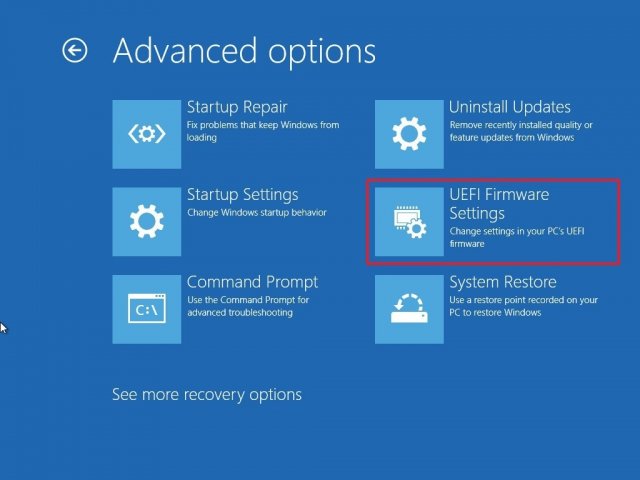
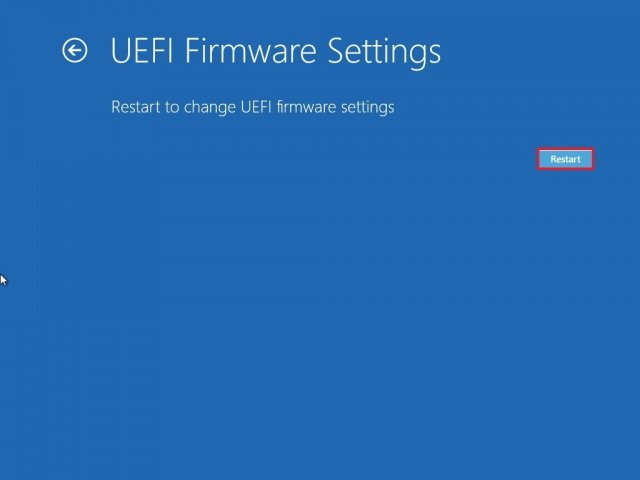
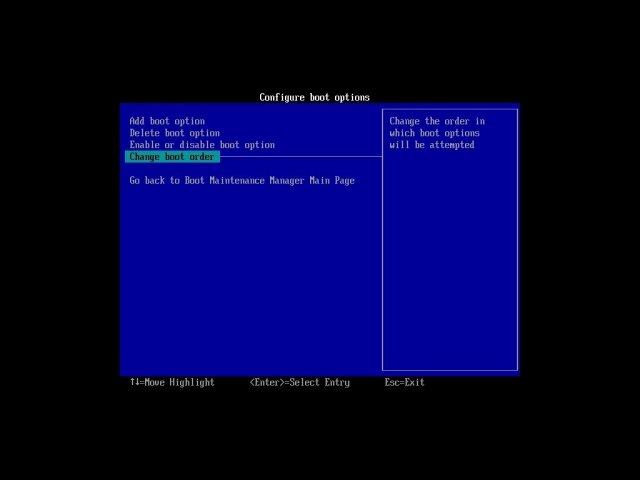
Как скачать образ ISO системы Windows 11
- Откройте страницу Windows Insider Preview Downloads.
- Войдите в свой аккаунт Microsoft.
- В разделе «Выберите редакцию» при помощи раскрывающегося меню укажите последнюю сборку Windows 11 вроде 22000.132.
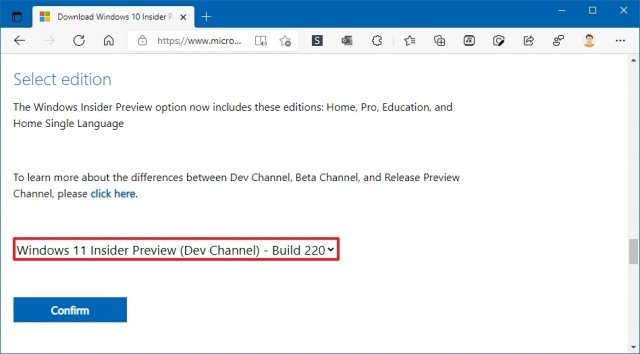
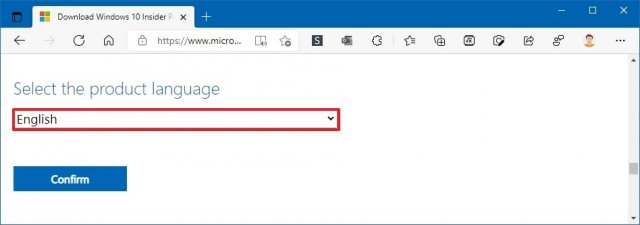
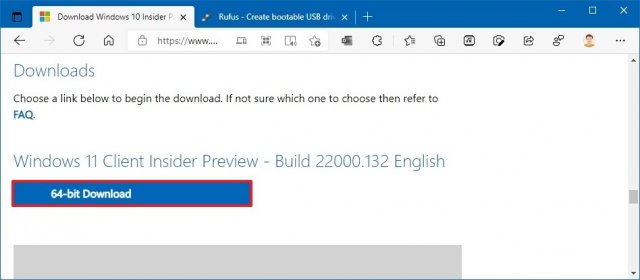
После этого на ваш компьютер будет скачан образ ISO системы Windows 11.
Как создать установочный USB-носитель Windows 11
Поскольку финальный вариант новой операционной системы официально не выпущен, можно использовать инструменты вроде Rufus для создания загрузочной USB-флешки. С неё можно загружать компьютер или ноутбук для установки Windows 11.
- Откройте страницу скачивания Rufus.
- В разделе «Загрузки» нажмите на последнюю версию (первая ссылка), сохраните файл.

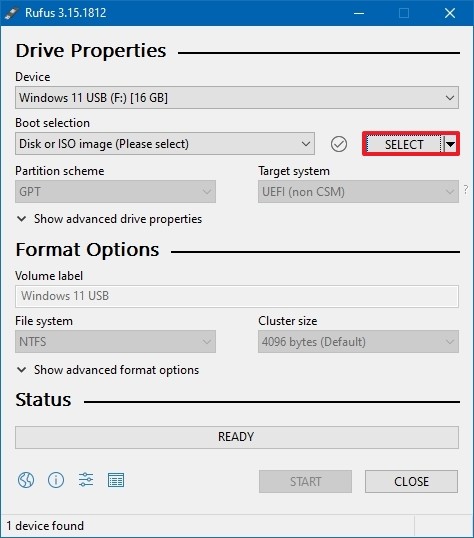
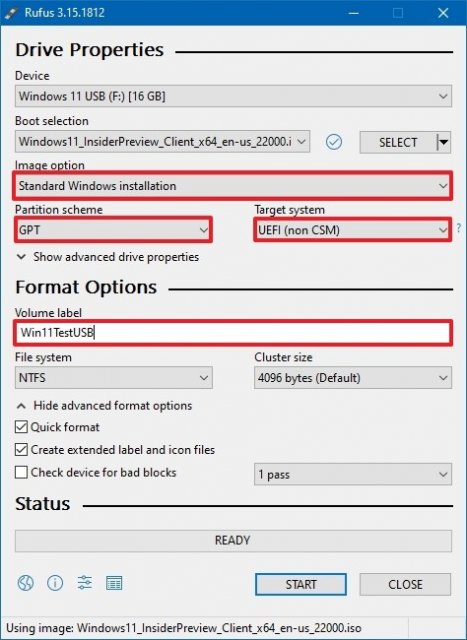
Чистая установка Windows 11
- Включите компьютер с загрузкой с USB-диска с Windows 11.
- Когда появится запрос, нажмите любую клавишу для загрузки с диска USB.
- В окне «Установка Windows» нажмите кнопку «Далее».
Источник: msreview.net
Как установить Windows 11: проверяем системные требования, активируем TPM и Secure Boot
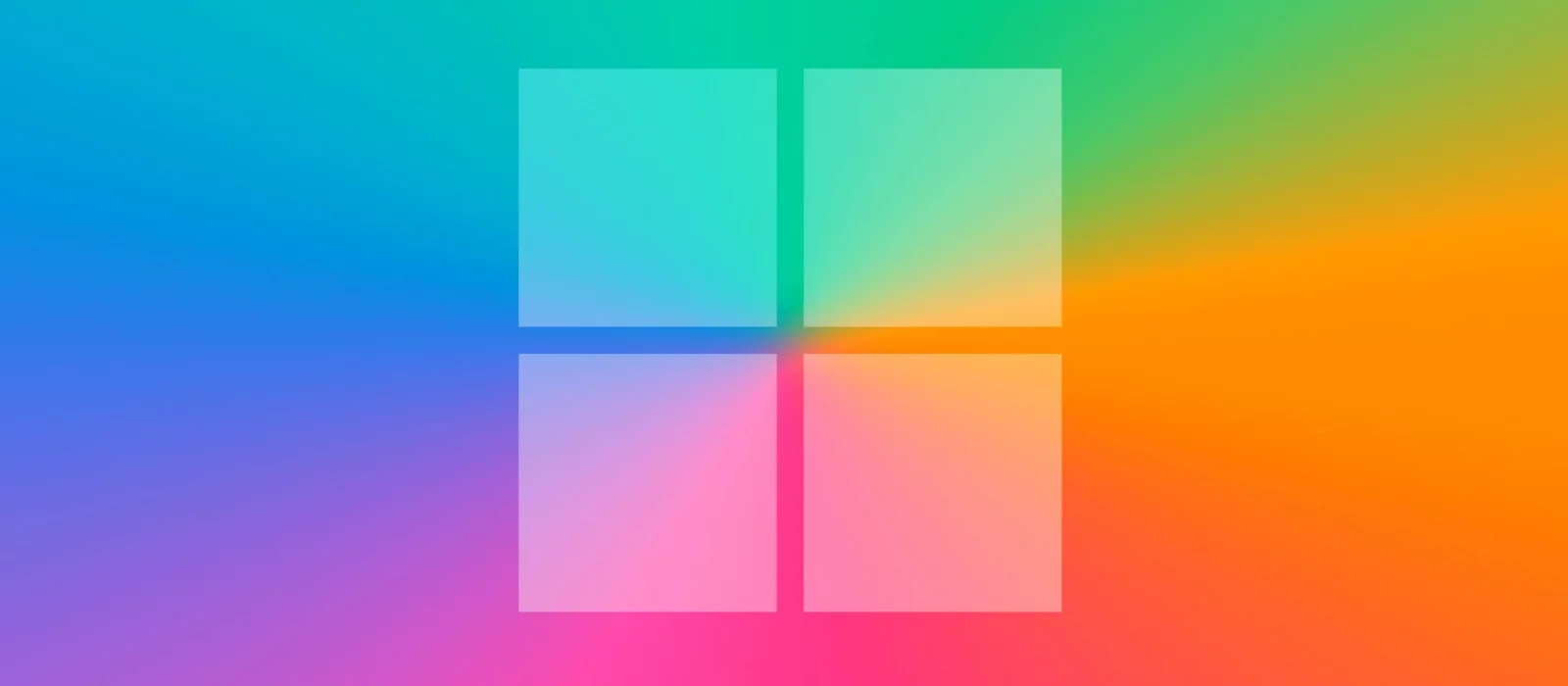
Получить Windows 11 можно тремя способами: бесплатно обновиться с Windows 10, купить готовый компьютер с предустановленной Windows 11 или купить систему отдельно.

Если у вас есть лицензионная копия Windows 10 и компьютер соответствует минимальным системным требованиям, то обновление вы получите бесплатно. По словам Microsoft, распространение обновлений начнется позднее в этом году и продолжится в 2022 году. Обновление не будет одновременным для всех. Уведомление о доступном обновлении появится в «Центре обновления Windows».
Обратите внимание, что у вас должны быть установлены все последние обновления для Windows 10. Кроме того, позднее в этом году можно будет приобрести готовый персональный компьютер с предустановленной Windows 11. Точные сроки не называются.
Гайды по Windows 11
- Как установить Windows 11: проверяем системные требования, активируем TPM и Secure Boot
- Как настроить TPM 2.0 для установки Windows 11
- Как получить бета-версию Windows 11. Как подключиться к Windows Insider. Какой канал выбрать. Что делать, если процессор не соответствует системным требованиям Windows 11
- Поддерживаемые процессоры для Windows 11. Список процессоров от intel и AMD, на которых будет работать новая операционная система
- Как убрать виджет «Погода» с панели задач в Windows 10 и Windows 11. Как настроить «Новости и интересы» в Windows 10
- Оптимизация Windows 10 и Windows 11. Как ускорить систему, отключить автозапуск программ, удалить временные файлы и другие советы
- Как навсегда отключить обновления в Windows 10, Windows 11 и остановить фоновую загрузку приложений
- Чем отличаются версии Home и Pro у Windows 11
- Как можно уменьшить потребление оперативной памяти в Windows 11
- Как и чем заменить меню «Пуск» в Windows 11
- 25 команд Windows, которые вам точно стоит запомнить
- Как изменить время до блокировки экрана в Windows 11
- Как отключить сенсорный экран в ноутбуке с Windows 11
- Как сделать маленькую панель задач в Windows 11
- Как зайти в UEFI в Windows 11
- Как Windows 11 сделать похожей на Windows 10
- Как ускорить компьютер на Windows 10 и Windows 11 при помощи одной функции
- Как мгновенно скрыть приложения и игры на экране в Windows 10 и Windows 11
Проверьте системные требования
Официальные системные требования указаны на сайте Microsoft:
- процессор: 64-битный двухъядерный с тактовой частотой не менее 1 ГГц;
- оперативная память: 4 гигабайта;
- накопитель: 64 гигабайта;
- видео: с поддержкой DirectX 12 или более поздней версии и драйвером WDDM 2.0;
- дисплей: не менее 9 дюймов;
- прочее: модуль TPM 2.0 и поддержка Secure Boot.
Несмотря на довольно скромные требования по процессору, компания представила список официально поддерживаемых CPU. В него не входят довольно распространенные AMD Ryzen первого поколения (с архитектурой Zen) и процессоры Intel до восьмого поколения (Coffee Lake). Но паниковать не стоит, скорее всего, это просто официальные рекомендации компании, а не исчерпывающий список. Полный список процессоров можно найти по ссылкам: Intel и AMD.
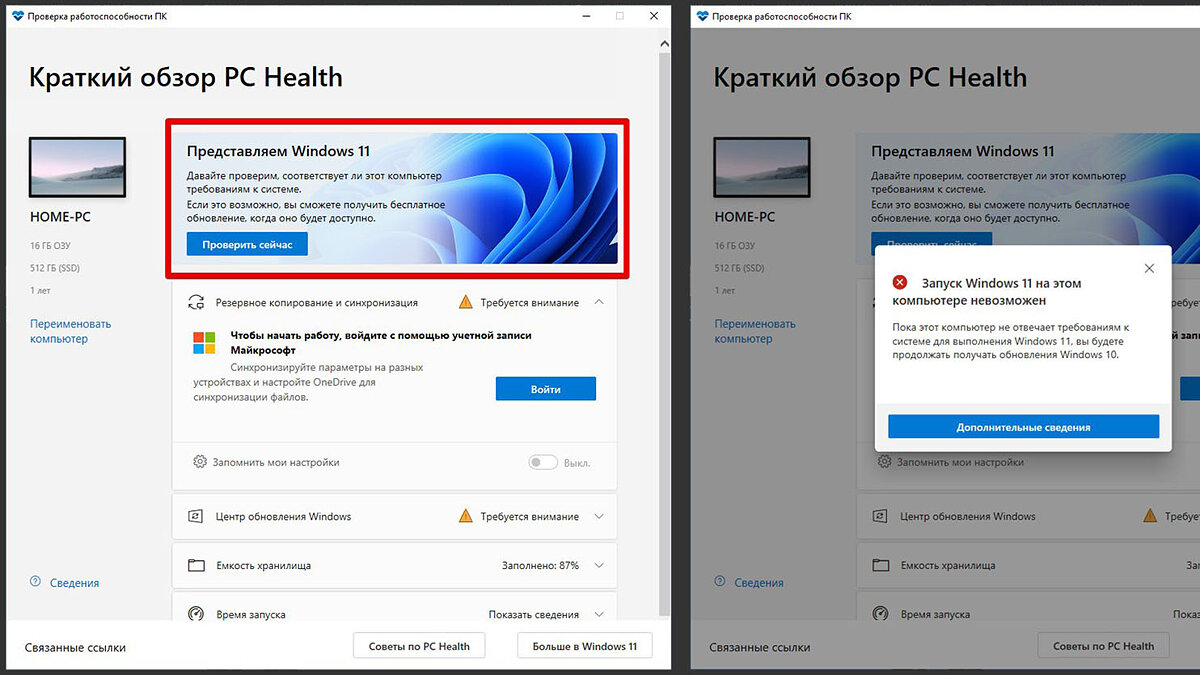
Тем не менее программа PC Health Check, которая предназначена для проверки совместимости вашей системы с Windows 11, вряд ли даст зеленый свет официально незаявленным процессорам. У автора этой статьи так и не вышло «получить разрешение» на процессоре Ryzen 1600.
Активируйте программный модуль TPM
TPM — это криптографический модуль для шифрования данных и защиты от взлома. Он представляет собой отдельный чип на материнской плате. На большинстве моделей, продающихся в России, такого модуля нет из-за необходимой сертификации такого оборудования. Но может быть специальный слот для его подключения. Также многие материнские платы поддерживают программную реализацию TPM.
Обратите внимание, в системных требованиях Windows 11 указан TPM версии 2.0. Напомним, ранее компания заявляла, что будет достаточно более старой версии 1.2.
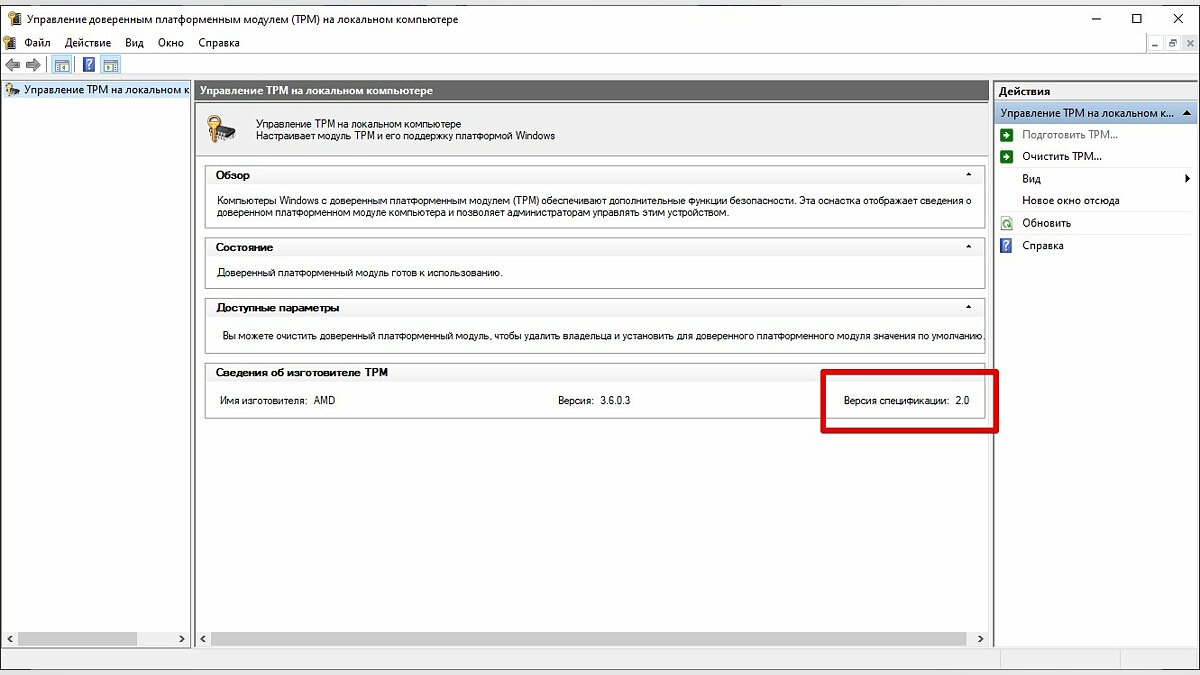
Чтобы проверить наличие модуля, нажмите сочетание клавиш Win + R и выполните команду tpm.msc. Откроется окно «Управление доверенным платформенным модулем на локальном компьютере». Если высветилось предупреждение «Не удается найти совместимый доверенный платформенный модуль», значит модуль не активен.
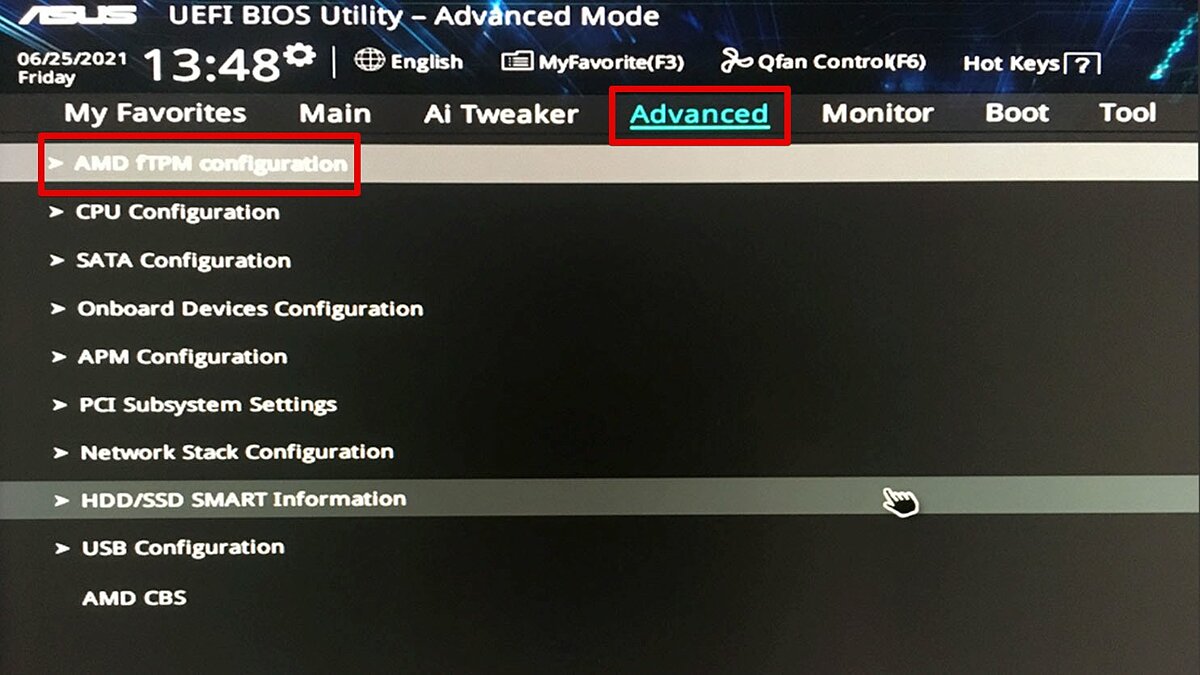
Рассмотрим активацию модуля на примере материнской платы ASUS с логикой от AMD. Сначала нужно попасть в BIOS (при загрузке нажмите Del или F2). Затем нажмите F7, чтобы перейти к расширенным настройкам. Переключитесь на вкладку Advanced и выберите строку AMD fTPM configuration. Далее активируйте (enabled) строку AMD fTPM switch.
Подробнее об активации модуля TPM на других материнских платах читайте в нашем гайде «Как настроить TPM 2.0 для установки Windows 11».
Кроме того, в сети уже научились обходить требование Windows 11 по TPM путем замены файла appraiserres.dll, который можно взять из образа Windows 10.
Активируйте Secure Boot
Secure Boot — это режим безопасной загрузки, который является частью UEFI. Если говорить проще, то UEFI представляет собой более современную и продвинутую реализацию BIOS. В системных требованиях Windows 11 обязательно наличие UEFI и Secure Boot. Проверить наличие UEFI и Secure Boot можно так: нажмите сочетание клавиш Win + R и введите команду msinfo32. Обратите внимание на две строчки: в пункте «Режим BIOS» должно стоять UEFI, а «Состояние безопасной загрузки» должно быть включено.
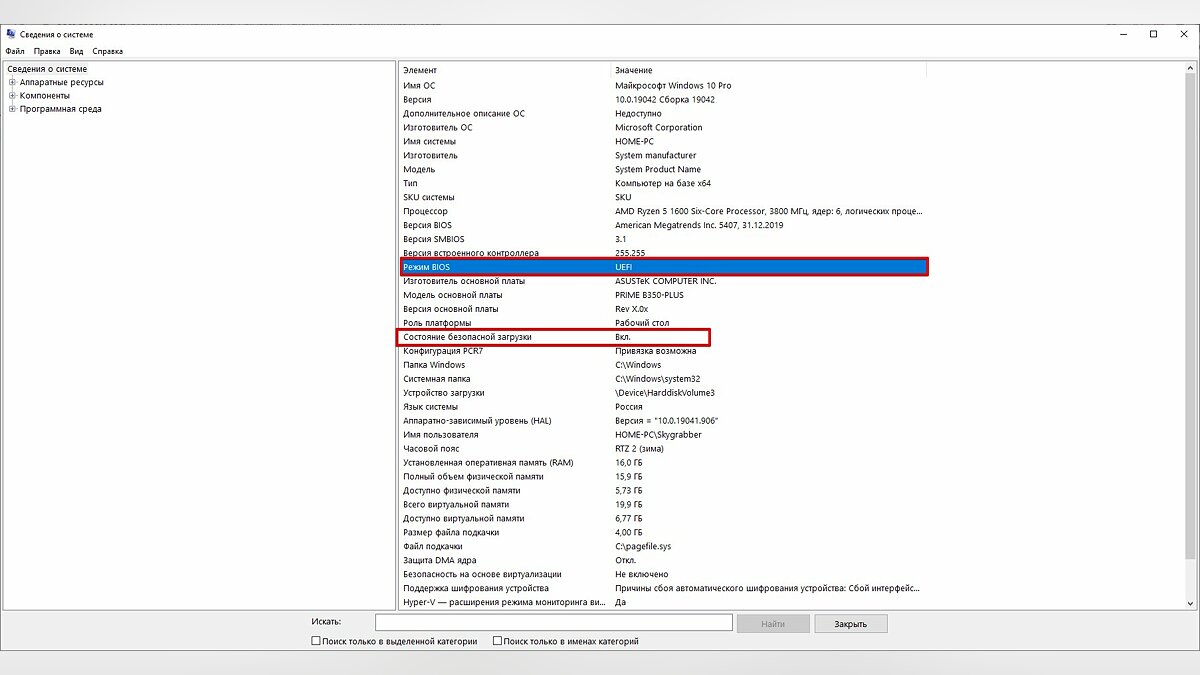
Также проверить эти параметры можно через программу HWiNFO 64. Откройте главное окно программы — это корневая папка с названием вашего компьютера в левой части экрана. В правой части экрана должны быть строчки UEFI Boot: Present и Secure Boot: Present.
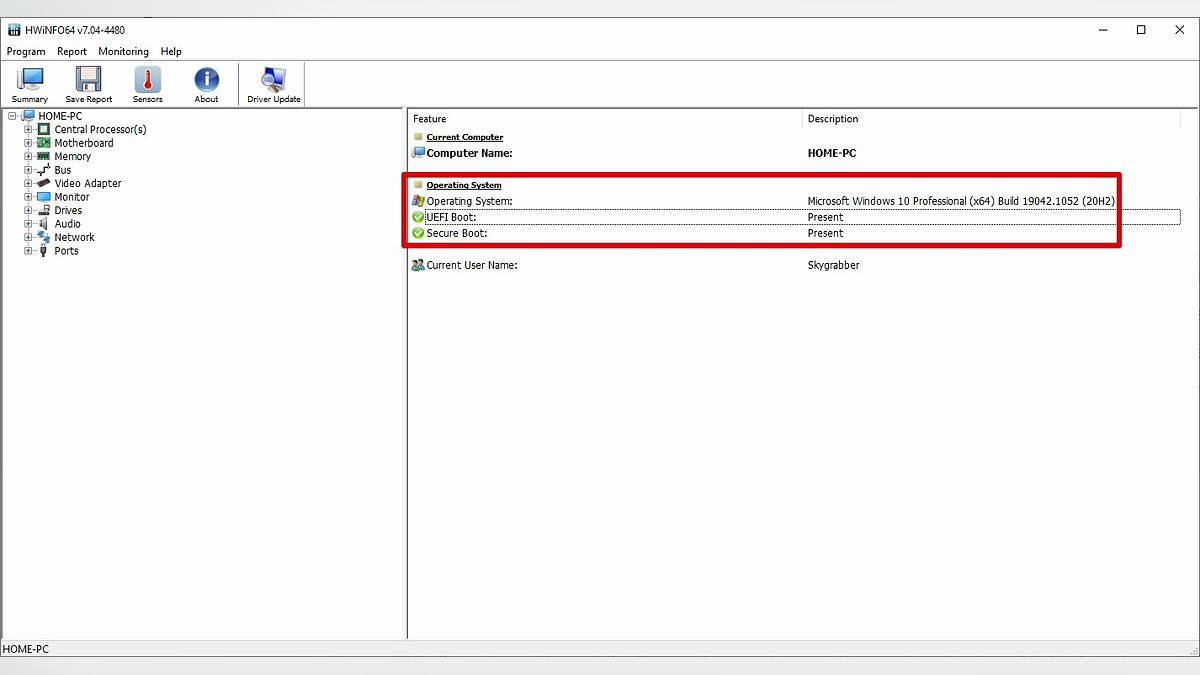
Если безопасная загрузка не работает, то нужно включить ее в BIOS. Разберем активацию Secure Boot на примере материнской платы ASUS. Во время загрузки системы нажмите клавишу Del или F2, чтобы зайти в BIOS. Перейдите в расширенные настройки, нажав клавишу F7. Далее перейдите на вкладку Boot и выберите строчку Secure Boot.
Далее в строке Secure Boot State выставьте значение Enabled. В строке OS Type должно быть Windows UEFI mode.
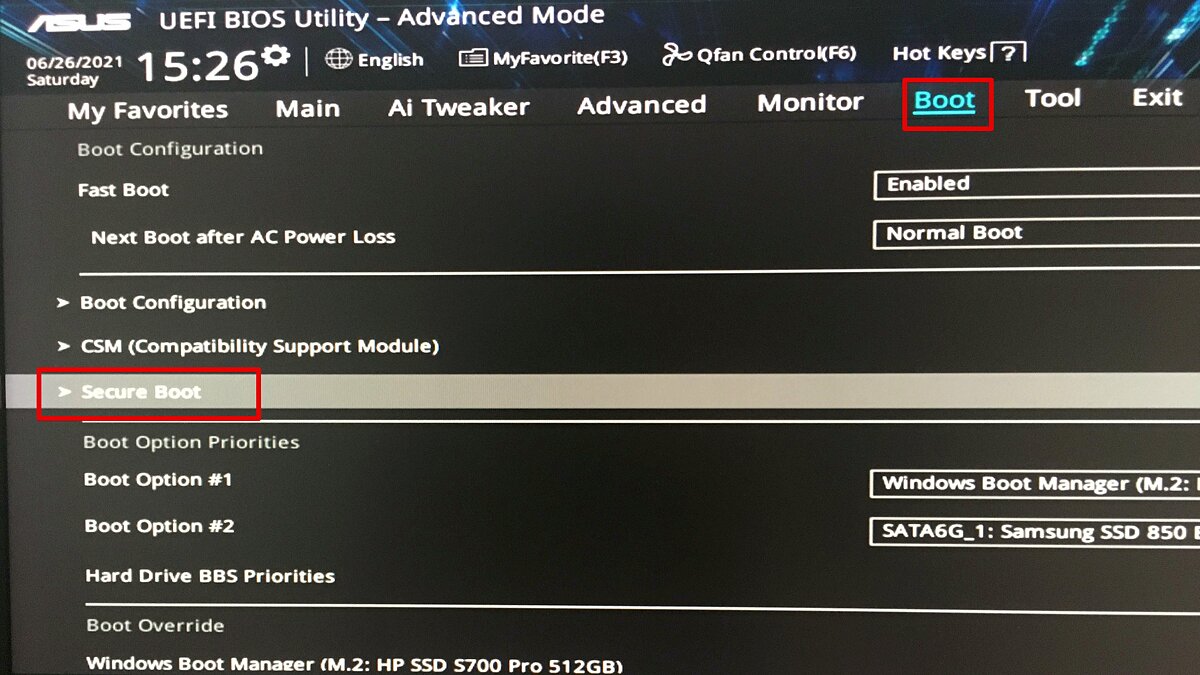
Что еще нужно сделать
Также стоит попробовать выключить CSM. На примере материнской платы ASUS: зайдите во вкладку Boot и выберите строчку Launch CSM. Выставьте параметр Disabled. Обратите внимание, что в этом режиме работает только UEFI, который не поддерживает структуру разделов MBR. В этом случае загрузочный диск должен иметь структуру GPT, в противном случае вы не сможете загрузить систему.

Кроме того, стоит попробовать включить опцию Fast Boot, которая находится в той же вкладке Boot.
- Послушайте подкаст VGTimes. Главные детали Windows 11, Гоблин против S.T.A.L.K.E.R. 2, Atomic Heart забанили на YouTube
- Что нужно знать о Windows 11: новое меню «Пуск», быстрые загрузки игр и выросшие системные требования. Обновляться ли?
- Программа от энтузиастов покажет, чего не хватает компьютеру для работы с Windows 11. Причём лучше, чем официальная утилита
Источник: vgtimes.ru
Как обновиться до Windows 11 прямо сейчас

Итак, Microsoft выпустила новую операционную систему под названием Windows 11, а также начала распространять её в качестве бесплатного обновления для существующих компьютеров, соответствующих новым минимальным системным требованиям. Ниже вы найдёте информацию о том, как можно обновиться до Windows 11 прямо сейчас.
А если ваш ПК официально не совместим с Windows 11, то перейдите в нашу соседнюю статью, где мы рассказали о способах обхода проверок при обновлении и чистой установке системы.
Центр обновления Windows
Если вы используете операционную систему Windows 10, то с помощью приложения PC Health Check вы можете проверить, соответствует ли ваш ПК минимальным системным требованиям для Windows 11. Если всё в порядке, то зайдите в «Параметры» -> «Обновление и безопасность» -> «Центр обновления Windows» и проверьте наличие обновлений. Если обновление доступно для вашего устройства, то вам будет предложено перейти на Windows 11. Просто нажмите на кнопку «Загрузить и установить», если вы готовы к обновлению.
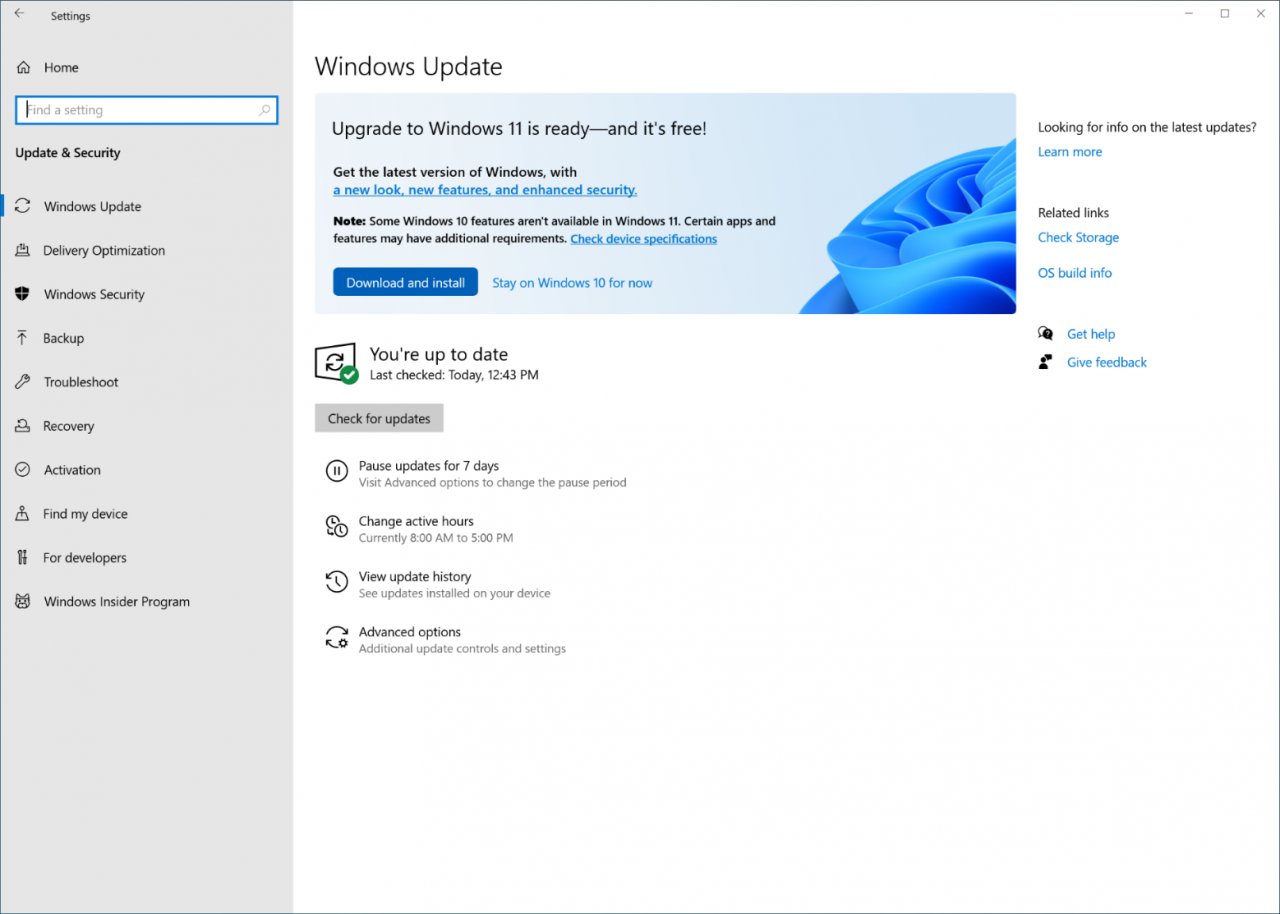
Media Creation Tool
Также Microsoft выпустила обновлённую утилиту Media Creation Tool, при помощи которой можно как легко обновиться до новой версии системы, так и создать ISO-образ для последующей чистой установки. Просто скачайте приложение по этой ссылке, запустите его и следуйте инструкциям, появляющимся на экране.
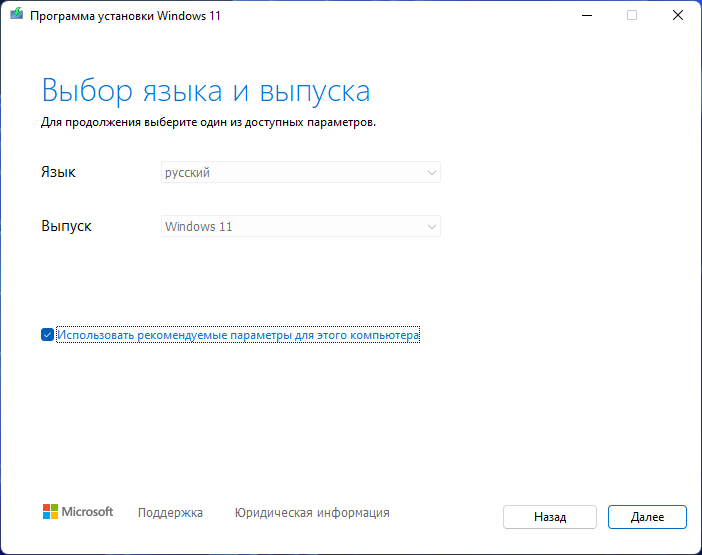
Upgrade Assistant
«Помощник по установке Windows 11» является ещё одним довольно удобным инструментом для обновления компьютера до Windows 11. Скачайте утилиту по этой ссылке, запустите и следуйте простым инструкциям, появляющимся на экране.
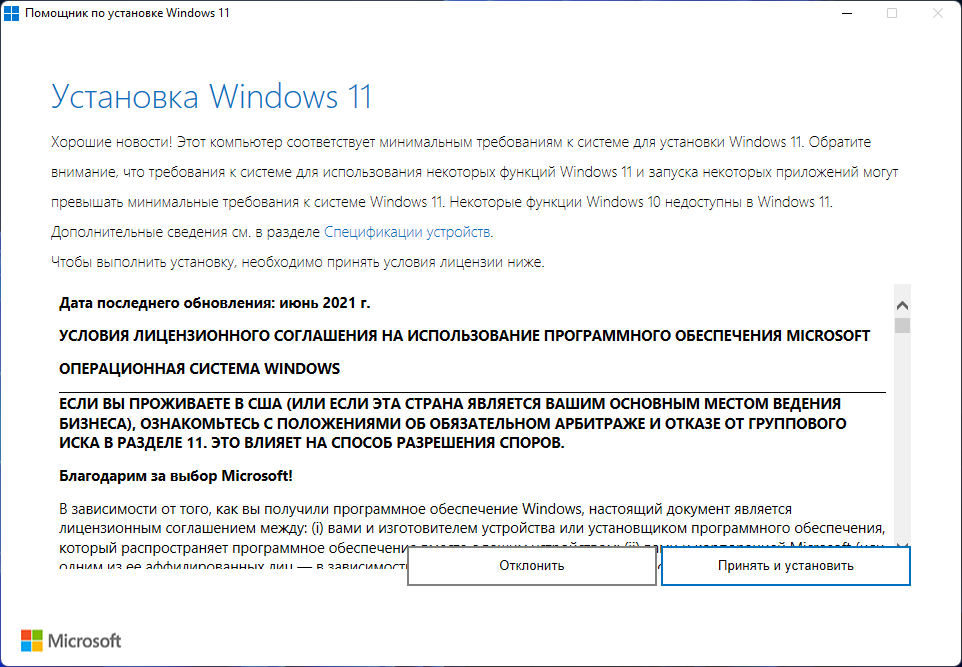
ISO-образы
И, наконец, вы можете скачать ISO-образ Windows 11 с официального сайта Microsoft, который можно использовать для чистой установки системы на компьютере. Но, в отличие от Media Creation Tool, вам нужно будет самостоятельно создать загрузочную флешку.
Источник: thecommunity.ru